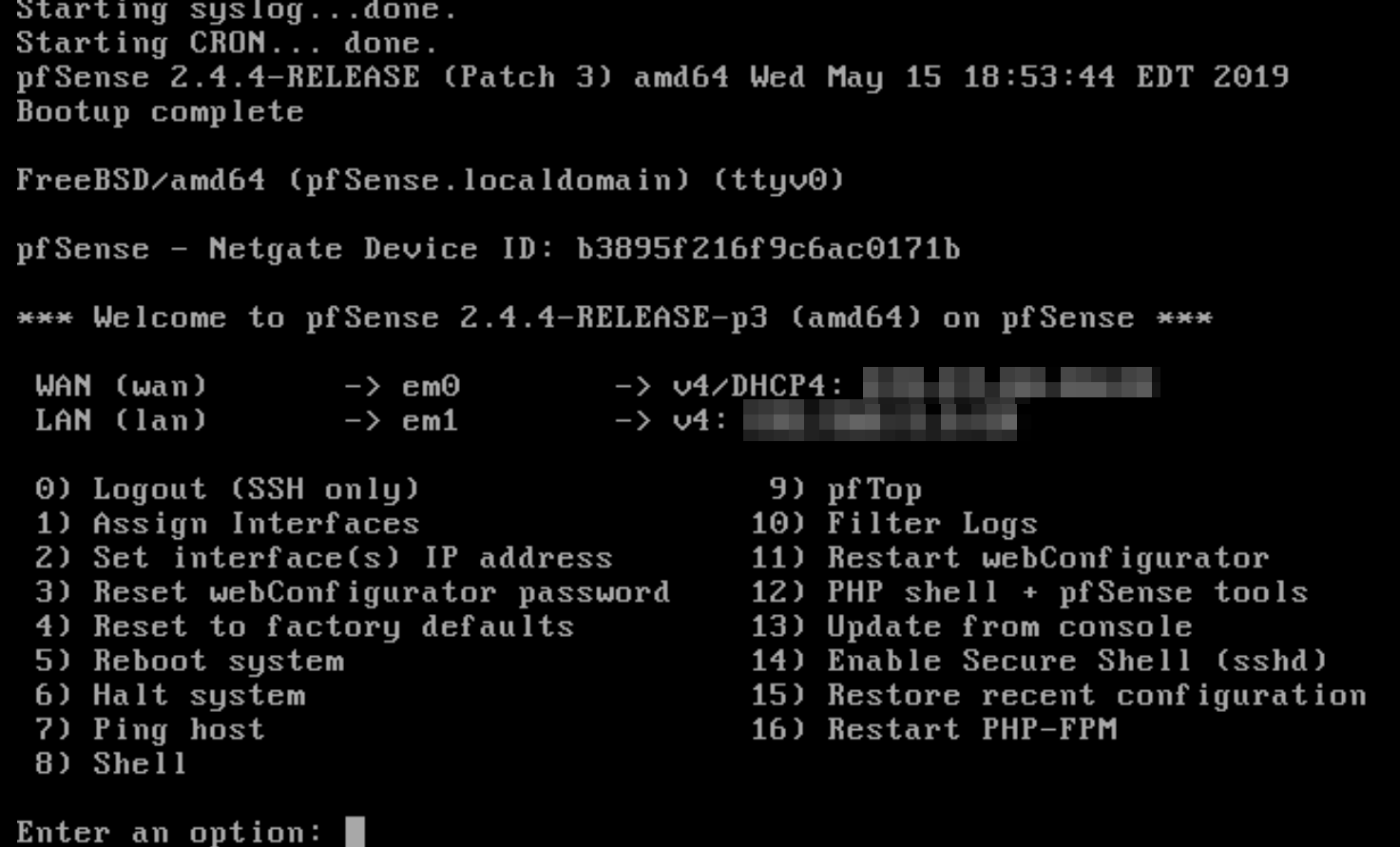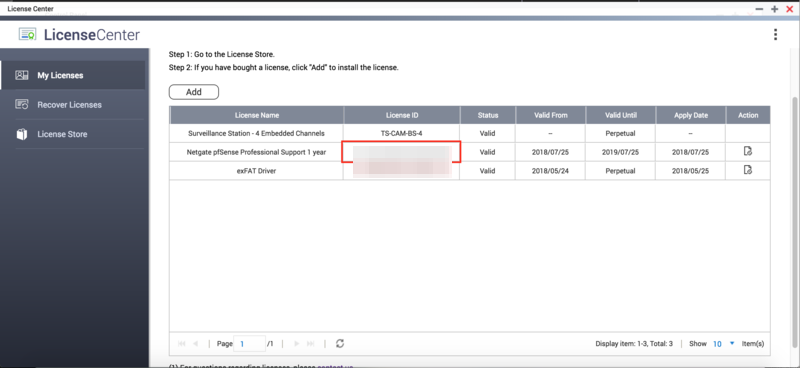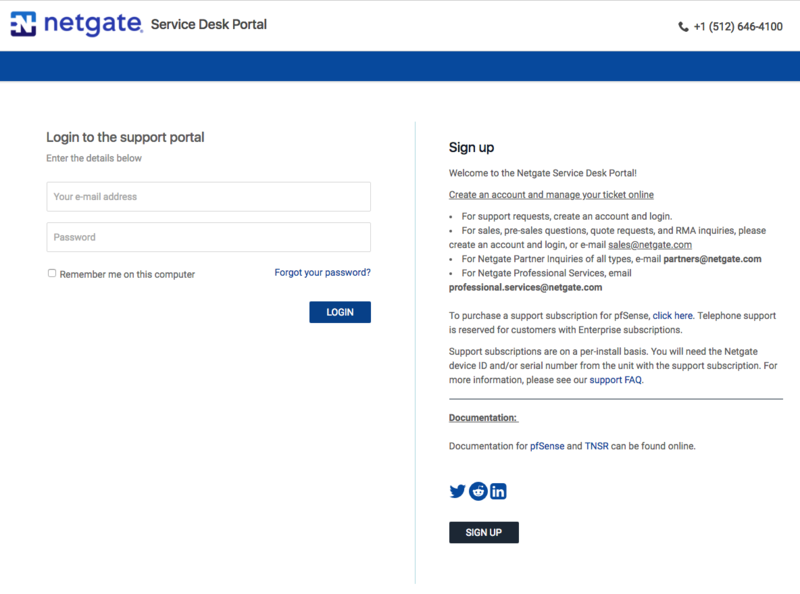Een virtuele machine installeren met VM Installer
Introductie
Deze tutorial geeft aan hoe u met VM Installer een softwarerouter of virtuele firewall op uw QNAP-switch kunt installeren. Met virtuele machines zoals pfSense, RouterOS en openWRT kunt u extra functionaliteit aan uw QNAP-apparaat toevoegen en het aantal beschikbare services uitbreiden.
Deze tutorial beschrijft de installatie van pfSense. U kunt deze tutorial gebruiken als handleiding bij het installeren van andere virtuele machines. Raadpleeg voor meer informatie de VM Installer Gebruikershandleiding.
- VM Installer installeren
- pfSense installeren met VM Installer
- pfSense configureren in Virtualization Station
- De pfSense WebGUI gebruiken
- Een ondersteuningslicentie van pfSense kopen
- Een ondersteuningsticket van pfSense maken
VM Installer installeren
Virtualization Station moet geïnstalleerd zijn voordat u deze stappen doorloopt.
QTS installeert VM Installer.
pfSense installeren met VM Installer
VM Installer installeert de virtuele machine.
pfSense configureren in Virtualization Station
De pfSense WebGUI gebruiken
Een ondersteuningslicentie van pfSense kopen
-
Deze licentie is niet overdraagbaar.
-
Per QNAP NAS kan maximaal één licentie geactiveerd worden.

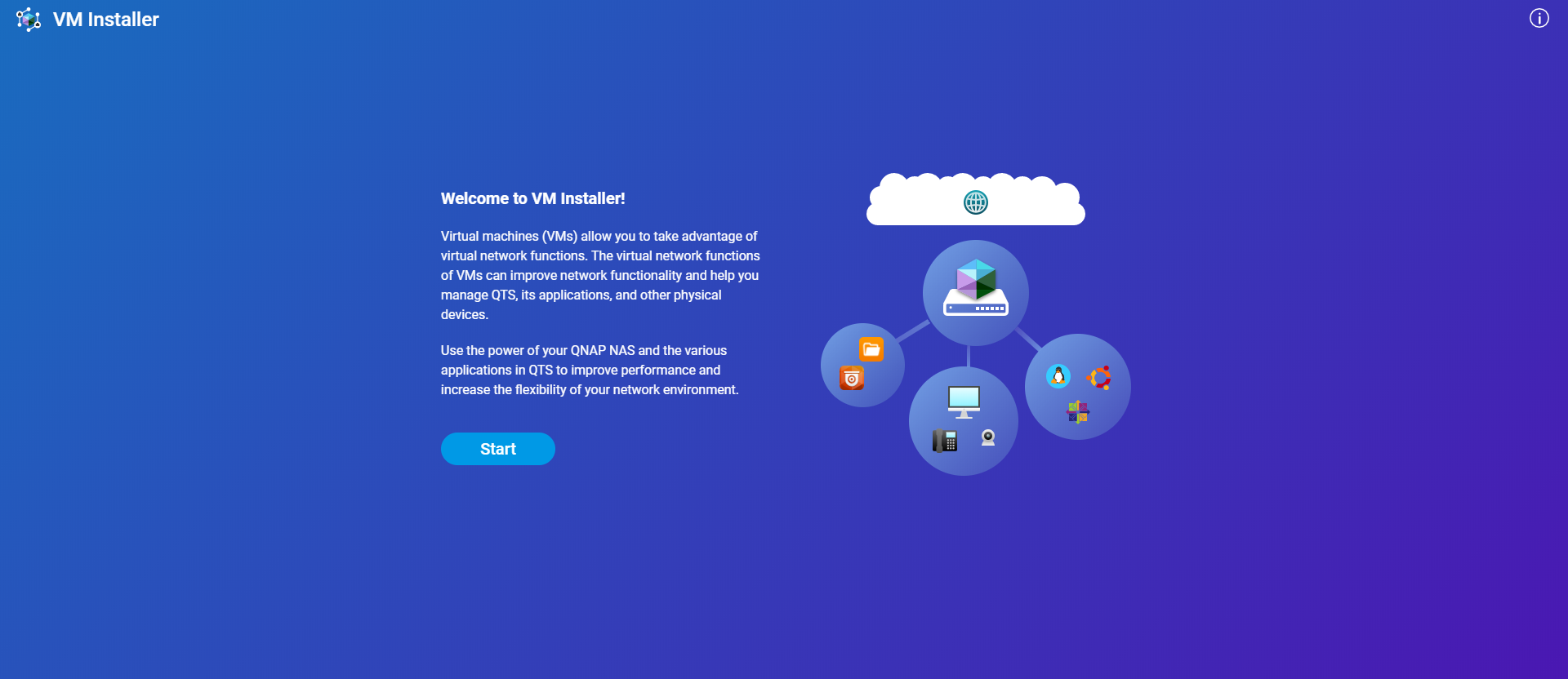


 .
.